Android自定义View绘制贝塞尔曲线实现流程
目录
- 前言
- 二阶贝塞尔曲线
- 三阶贝塞尔曲线
前言
对于Android开发,实现贝塞尔曲线还是比较方便的,有对应的API供你调用。由于一阶贝塞尔曲线就是一条直线,实际没啥多大用处,因此,下面主要讲解二阶和三阶。
二阶贝塞尔曲线
在Android中,使用quadTo来实现二阶贝塞尔
path.reset()
path.moveTo(startX, startY)
path.quadTo(currentX, currentY, endX, endY)
canvas.drawPath(path, curvePaint)
startX和startY,endX和endY为两个固定点,currentX和currentY就是控制点,通过改变控制点的位置来改变二阶贝塞尔曲线的形状。
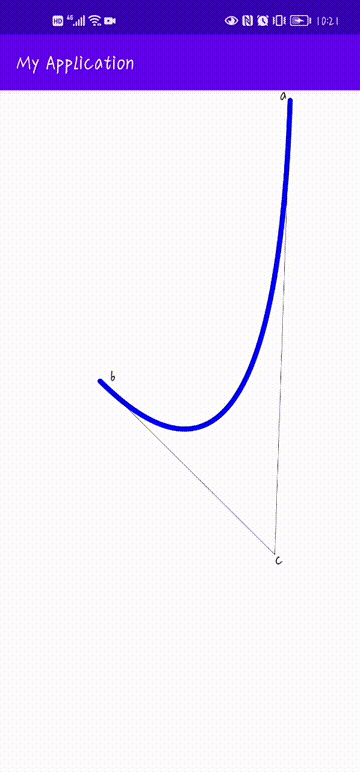
a点和b点就是固定点,c点是控制点,我们可以改变c点的位置来改变曲线的形状。
override fun onTouchEvent(event: MotionEvent): Boolean {
when (event.action) {
MotionEvent.ACTION_DOWN, MotionEvent.ACTION_MOVE -> {
currentX = event.x
currentY = event.y
postInvalidate()
}
}
return true
}
三阶贝塞尔曲线
在Android中,使用cubicTo来实现三阶贝塞尔
override fun onDraw(canvas: Canvas) {
super.onDraw(canvas)
path.reset()
path.moveTo(startX, startY)
path.cubicTo(fixedX1, fixedY1, fixedX2, fixedY2, endX, endY)
canvas.drawPath(path, curvePaint)
//绘制辅助线
drawHelpLine(canvas)
}
override fun onTouchEvent(event: MotionEvent): Boolean {
when (event.action) {
MotionEvent.ACTION_DOWN, MotionEvent.ACTION_MOVE -> {
//divideLine区分触摸点是左边还是右边
if (event.x < divideLine) {
fixedX1 = event.x
fixedY1 = event.y
} else {
fixedX2 = event.x
fixedY2 = event.y
}
postInvalidate()
}
}
return true
}
其中,startX和startY,endX和endY为两个固定点,fixedX1和fixedY1,fixedX2和fixedY2分别为两个控制点,通过改变控制点的位置来改变三阶贝塞尔曲线的形状。

a点和b点就是固定点,c点和d点是控制点,我们可以改变c点或d点的位置来改变曲线的形状。
OK,贝塞尔曲线的基础到此就讲完了,下面来个实战,体验一下贝塞尔曲线的丝滑吧!
关于贝塞尔曲线,最典型的应用就是波浪球了,那咱们也来整一个,先上图
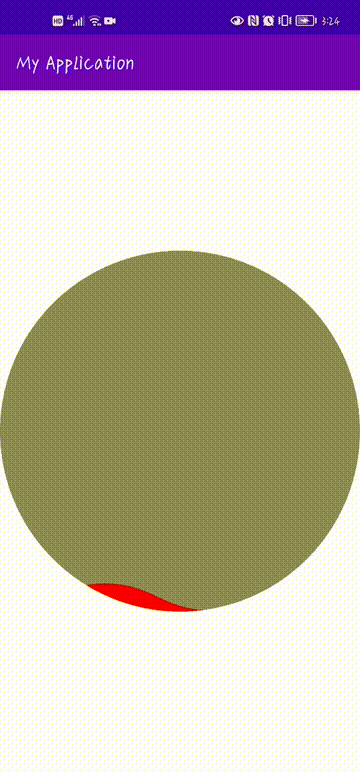
首先裁剪一下画布,变为圆形
val circlePath = Path()
circlePath.addCircle(width / 2f, height / 2f, width / 2f, Path.Direction.CW)
canvas.clipPath(circlePath)
Path.Direction.CW:沿顺时针方向绘制,Path.Direction.CCW:沿逆时针方向绘制
以View为中心,画圆
canvas.drawCircle(width / 2f, height / 2f, width / 2f, circularPaint)
利用二阶贝塞尔,绘制波浪,起点为屏幕外,circleLen为曲线1/4周期长度
private val startPoint = Point(-4 * circleLen, 0)
根据进度改变起点坐标的y值,控制点为曲线的顶部和底部,循环绘制,然后构建曲线之下的封闭区域,填充
//根据进度改变起点坐标的y值
startPoint.y = ((1 - (progress / 100.0)) * height).toInt()
//移动到起点
wavePath.moveTo(startPoint.x.toFloat(), startPoint.y.toFloat())
var j = 1
//循环绘制曲线
for (i in 1..8) {
val controlX = (startPoint.x + circleLen * j).toFloat()
//波顶和波底
val controlY =
if (i % 2 == 0) (startPoint.y + waveHeight).toFloat() else (startPoint.y - waveHeight).toFloat()
//二阶贝塞尔
wavePath.quadTo(
controlX,
controlY,
(startPoint.x + circleLen * 2 * i).toFloat(),
startPoint.y.toFloat()
)
j += 2
}
//绘制封闭的区域
wavePath.lineTo(width.toFloat(), height.toFloat())
wavePath.lineTo(startPoint.x.toFloat(), height.toFloat())
wavePath.lineTo(startPoint.x.toFloat(), startPoint.y.toFloat())
wavePath.close()
canvas.drawPath(wavePath, wavePaint)
wavePath.reset()
//走完一周回到原点
startPoint.x =
if (startPoint.x + translateX >= 0) -circleLen * 4 else startPoint.x + translateX
这里是设置每隔100ms,进度加一
progress = if (progress >= 100) 0 else progress + 1
postInvalidateDelayed(100)
全部代码如下
class ProgressBallView : View {
//曲线1/4周期的长度
private val circleLen = DensityUtils.dp2px(context, 53)
//曲线高度
private val waveHeight = DensityUtils.dp2px(context, 27)
//默认的长宽值
private val defaultSize = DensityUtils.dp2px(context, 300)
//进度
private var progress = 0
//平移的长度
private val translateX = circleLen / 4
//圆形Paint
private val circularPaint = Paint()
//波浪Paint
private val wavePaint = Paint()
//波浪的路径
private val wavePath = Path()
//曲线的起始坐标
private val startPoint = Point(-4 * circleLen, 0)
constructor(context: Context) : super(context)
constructor(context: Context, attributeSet: AttributeSet) : super(context, attributeSet) {
initPaint()
}
private fun initPaint() {
with(circularPaint) {
isAntiAlias = true
color = Color.GRAY
}
with(wavePaint) {
isAntiAlias = true
color = Color.RED
}
}
override fun onMeasure(widthMeasureSpec: Int, heightMeasureSpec: Int) {
super.onMeasure(widthMeasureSpec, heightMeasureSpec)
var viewWidth = measureView(widthMeasureSpec)
var viewHeight = measureView(heightMeasureSpec)
//取最小的,作为长宽
viewWidth = min(viewWidth, viewHeight)
viewHeight = viewWidth
setMeasuredDimension(viewWidth, viewHeight)
}
private fun measureView(measureSpec: Int): Int {
val mode = MeasureSpec.getMode(measureSpec)
return if (mode == MeasureSpec.AT_MOST || mode == MeasureSpec.EXACTLY) {
MeasureSpec.getSize(measureSpec)
} else {
defaultSize
}
}
override fun onDraw(canvas: Canvas) {
super.onDraw(canvas)
//裁剪画布为圆形
cutCanvas(canvas)
//绘制圆形
drawRound(canvas)
//绘制波浪
drawWave(canvas)
//自动增长进度
autoGrow()
}
//进度从0-100,自动增长
private fun autoGrow() {
progress = if (progress >= 100) 0 else progress + 1
postInvalidateDelayed(100)
}
//裁剪画布为圆形
private fun cutCanvas(canvas: Canvas) {
val circlePath = Path()
circlePath.addCircle(width / 2f, height / 2f, width / 2f, Path.Direction.CW)
canvas.clipPath(circlePath)
}
//绘制圆形
private fun drawRound(canvas: Canvas) {
canvas.drawCircle(width / 2f, height / 2f, width / 2f, circularPaint)
}
//绘制波浪
private fun drawWave(canvas: Canvas) {
//根据进度改变起点坐标的y值
startPoint.y = ((1 - (progress / 100.0)) * height).toInt()
//移动到起点
wavePath.moveTo(startPoint.x.toFloat(), startPoint.y.toFloat())
var j = 1
//循环绘制曲线
for (i in 1..8) {
val controlX = (startPoint.x + circleLen * j).toFloat()
//波顶和波底
val controlY =
if (i % 2 == 0) (startPoint.y + waveHeight).toFloat() else (startPoint.y - waveHeight).toFloat()
//二阶贝塞尔
wavePath.quadTo(
controlX,
controlY,
(startPoint.x + circleLen * 2 * i).toFloat(),
startPoint.y.toFloat()
)
j += 2
}
//绘制封闭的区域
wavePath.lineTo(width.toFloat(), height.toFloat())
wavePath.lineTo(startPoint.x.toFloat(), height.toFloat())
wavePath.lineTo(startPoint.x.toFloat(), startPoint.y.toFloat())
wavePath.close()
canvas.drawPath(wavePath, wavePaint)
wavePath.reset()
//走完一周回到原点
startPoint.x =
if (startPoint.x + translateX >= 0) -circleLen * 4 else startPoint.x + translateX
}
}
到此这篇关于Android自定义View绘制贝塞尔曲线实现流程的文章就介绍到这了,更多相关Android贝塞尔曲线内容请搜索我们以前的文章或继续浏览下面的相关文章希望大家以后多多支持我们!
赞 (0)

